WordPress-те мәзірлерді жасау және теңшеу
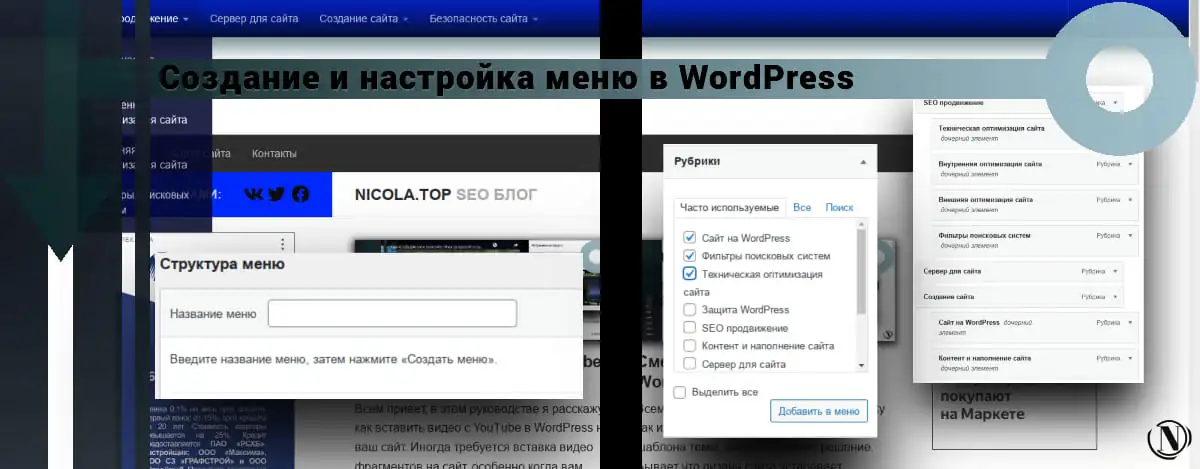
Бәріңе сәлем. Бұл нұсқаулықта мен жасаймын Wordpress-те мәзірді қалай қосуға болады, және де мәзірге бетті, санатты, пайдаланушы сілтемесін қалай қосуға болады. WordPress-те мәзір жасау күрделі процесс емес. Мұның бәрі сіздің қалауларыңызға және мәзір ретінде енгізгіңіз келетін алдын ала дайындалған құрылымға байланысты.
WordPress-тегі мәзір дегеніміз не? Бұл жақсы құрылымдалған беттер, санаттар немесе ерікті сілтемелер. Әдетте, мәзір сіздің беттеріңіздің иерархиясы негізінде жасалады. Мәзір элементтері өзара байланысты және пайдаланушыға ыңғайлы құрылымы, қойындылары немесе ашылмалы мәзірлері болуы керек. Бұл нұсқаулықта біз мәзір құрылымын, мәзірді қалай жасау керектігін және қалай қосу керектігін егжей-тегжейлі талдаймыз екінші қойынды сайттың тақырыпшасындаашылмалы ішкі мәзір) WordPress-те. Бастайық...
Мақаланың мазмұны:
- Мәзір элементтері және құрылымы
- WordPress-те мәзірді қалай жасауға болады
- Мәзір тәртібі
- Ашылмалы мәзір құру
WordPress мәзірі - мәзір элементтері және құрылымы
Сізге түсінікті болу үшін сайттағы мәзірімді мысал ретінде келтіремін. Айтпақшы, ол Яндекс жылдам сілтемелеріне қатысады. Мұндай мәзірді қайталау қиын емес, ең бастысы - мәнін ұстау. Ол иерархия негізінде құрылады. Мысалы:
Мен бір SEO тақырыбы бойынша санаттар тобын пайдаланамын. Бірақ бұл тақырыптың бірнеше бағыттары бар, солай емес пе? Сондықтан менің негізгі категориям - SEO жылжыту. Бөлек санаттар: техникалық веб-сайтты оңтайландыру, ішкі веб-сайтты оңтайландыру, сыртқы веб-сайтты оңтайландыру, іздеу жүйесінің сүзгілері.
Ішкі жұмыстан сыртқы жұмысқа дейінгі реттілікке назар аударыңыз. Соңғы категория - себептік - SEO тақырыбына тікелей қатысты.
Әрі қарай, сайт үшін бөлек санат сервері. Қазіргі уақытта оның тақырып бойынша басқа филиалдары жоқ. Келесі категория – Веб-сайтты әзірлеу – WordPress сайты – Сайттың мазмұны мен мазмұны. WordPress мәзірінің құрылымы қандай болады? Мысалы:
- SEO жылжыту;
- Веб-сайтты техникалық оңтайландыру;
- Ішкі сайтты оңтайландыру;
- Сыртқы веб-сайтты оңтайландыру;
- Іздеу жүйесінің сүзгілері;
- Сайтқа арналған сервер;
- веб-сайт құру;
- WordPress сайтындағы сайт;
- Сайттың мазмұны мен мазмұны.
Төмендегі суреттегі мысалды қараңыз:

Сайтта менің мәзірім осылай көрінеді:

Көріп отырғаныңыздай, күрделі ештеңе жоқ.
WordPress-те мәзірді қалай жасауға болады
1. Әкімші панелінің мәзірінде мынаға өтіңіз Сыртқы түрі және басыңыз Мәзір.

2. Әрі қарай, мәзір құру керек, «Жаңа мәзірді жасау» түймесін басыңыз.

3. Содан кейін мәтіндік өріске мәзіріңіздің атын енгізіңіз, «Мәзір жасау«.

4. Құттықтау мәзірі жасалды. Содан кейін сіз сол беттерді, жазбаларды, тегтерді, санаттарды және т.б. қосуыңыз керек. Сізге қажет WordPress мәзірлерінде. Мұнда элементтерді, мысалы, «Санаттарды» құсбелгілерімен, тек қосқыңыз келетіндерді белгілеу керек. Содан кейін «Мәзірге қосу«.
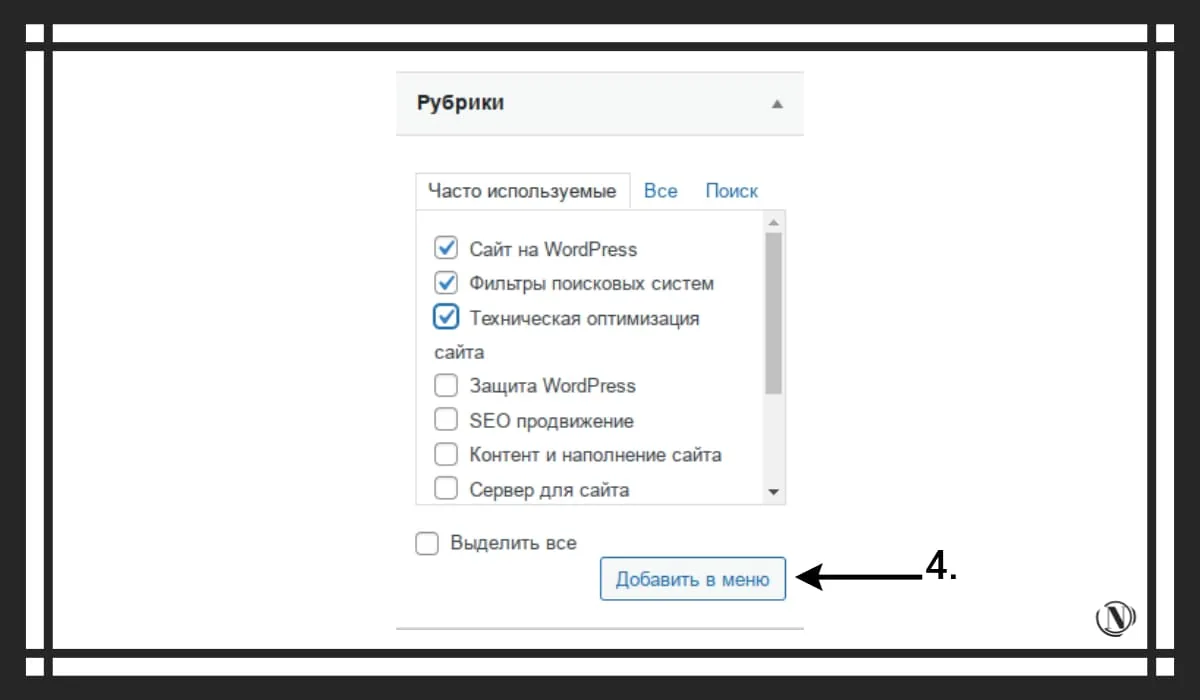
Сіз мәзірге қажетті беттерді, санаттарды немесе жазбаларды қостыңыз, енді «сақтау мәзірі«.
5. Жасалған мәзір WordPress сайтының негізгі бетінде көрсетілуі үшін сізге «Аймақтарды басқару» бөліміне өтіп, тізімде жасаған мәзірді таңдау керек, содан кейін «Өзгерістерді сақтау«.
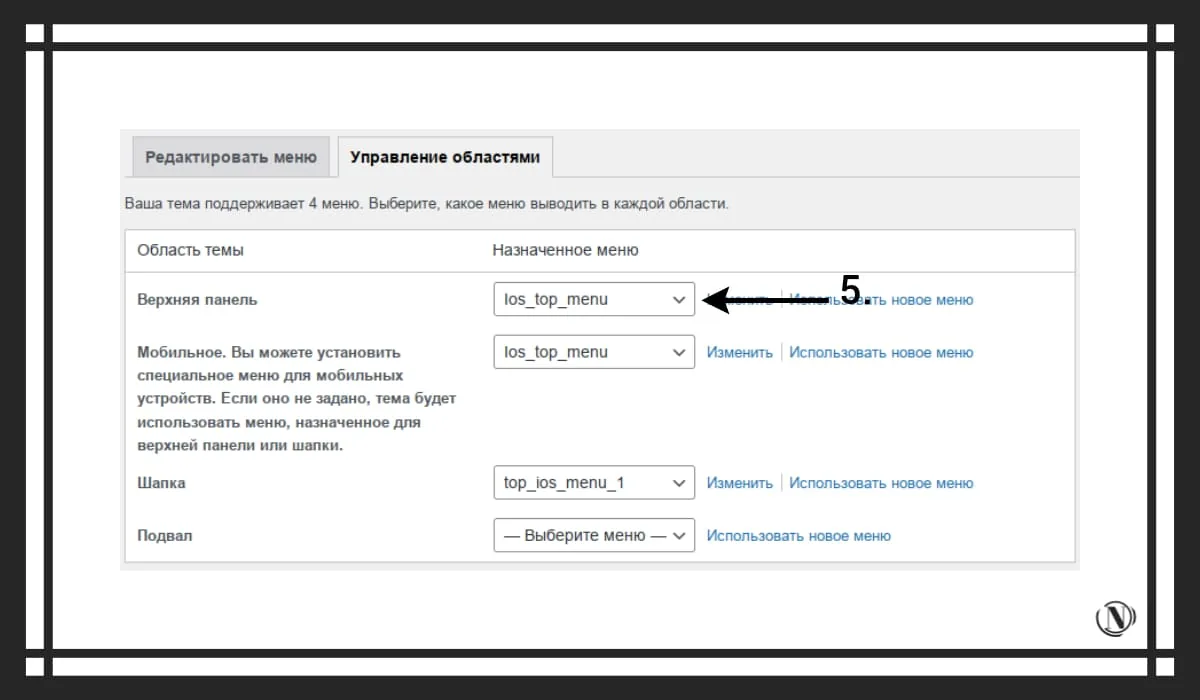
Тақырып үлгісі әртүрлі жерлерде мәзірлерді көрсетуі мүмкін екенін ескеріңіз. Мысалы, менің үлгісім мәзірді сайттың үстіңгі деректемесінде, сайттың төменгі деректемесінде, мобильді мәзір ретінде немесе жоғарғы жолақта мәзірді көрсетуге мүмкіндік береді. Мен оны жасаған кезде аумақты басқаруға кірмей-ақ, оны бірден конфигурациялай аласыз. Төмендегі суретті қараңыз:

WordPress-тегі мәзір тәртібі
Мәзір элементтерінің ретін өзгерту үшін, қажетті мәзір элементін тінтуірдің сол жақ түймешігімен басып, оны қалаған жерге апарыңыз. Әрбір өзгертуден кейін мәзірді сақтауды ұмытпаңыз.

Ашылмалы мәзір құру
Ашылмалы мәзірді жасау, ол үшін мәзірдің қажетті элементін солға жылжытыңыз. Осылайша ол мәзірдің еншілес бөлігі ретінде бекітіледі. Мәзірді сақтаңыз және нәтижені сайтта тексеріңіз.
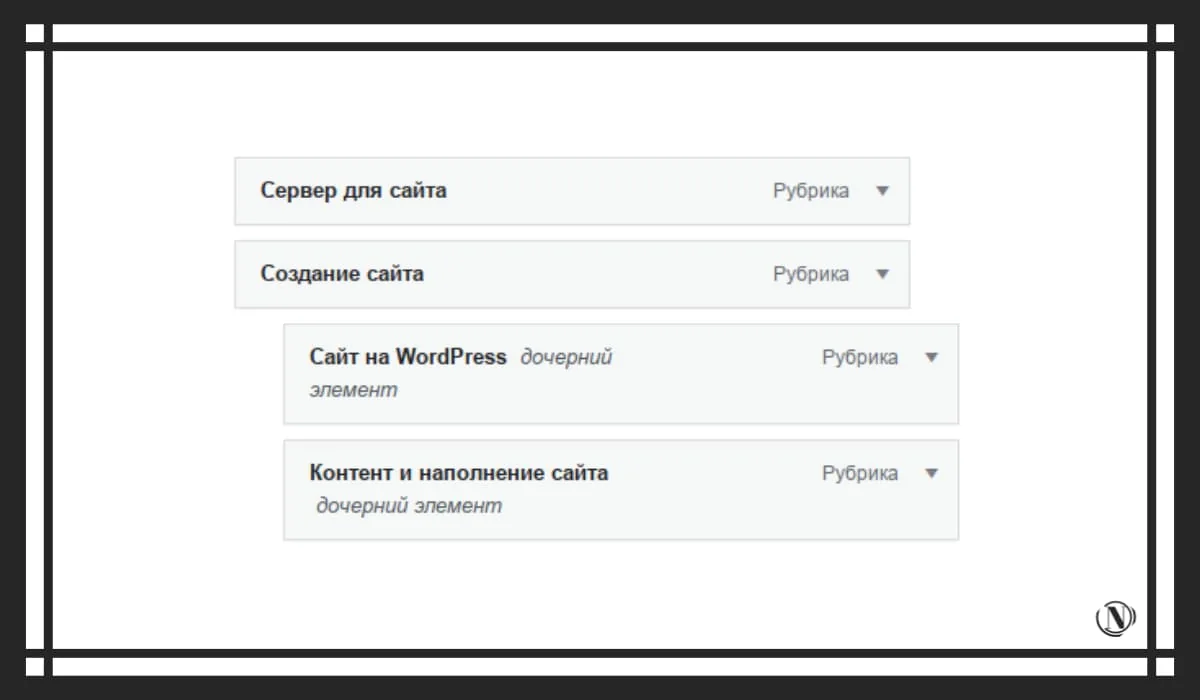
Мен WordPress мәзірін жасаудың барлық негізгі қыр-сырлары туралы айттым. Енді сіз өзіңізге қажетті мәзірді еш қиындықсыз жасай аласыз. Тек әрқашан мәзір құрылымын орындаңыз.
Келесі оқулықтарда мен бір беттегі жазбалар санын қалай өзгертуге болатынын, WordPress-те басты бетті қалай жасауға болатынын және сайттың тақырыбын немесе сипаттамасын қалай өзгерту керектігін қарастырамын. Менің нұсқауларым сізге көмектесті деп үміттенемін. Пікір қалдыруды ұмытпаңыз, бұл мен үшін маңызды.
Осы мақаланы оқу:
Оқығаныңыз үшін рахмет: SEO HELPER | NICOLA.TOP

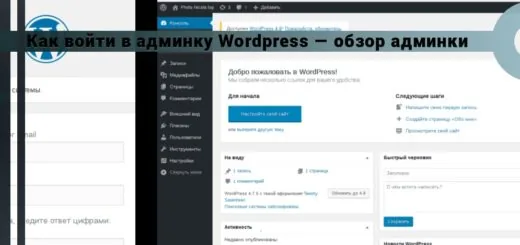








Ашылмалы мәзірді қалай мөлдір етуге болады? Керемет (сәнді) көрінеді. Сізде қызықты сайт бар, көп нәрсені үйрендіңіз. Рахмет саған.
Тақырып параметрлерін пайдаланып, мөлдір реңк орнатыңыз.